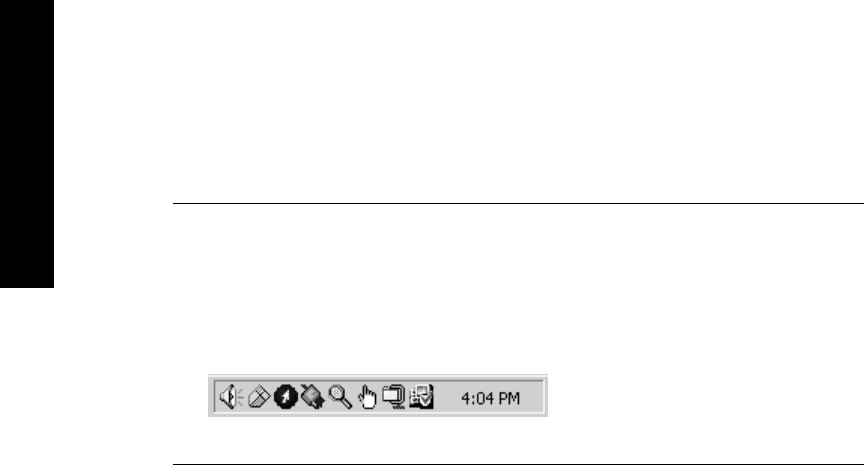-
betreft printer HP PSC 1417. Wil de inktpatronen veranderen. Bezat nog een kleurpatroon zwart nr 22, maar
Reageer op deze vraag Misbruik melden
voor zwart nr 21 kocht ik een gereproduceerd patroon bij Colruyt (geen HP wel CH21)
Nu geeft de printer een foutmelding i.v.m. de inktpatronen en hij print niet meer.
Is de combinatie van de 2 patronen misschien niet OK?
Iemand een oplossing Gesteld op 10-4-2021 om 17:53 -
Mijn printer HP PSC 1417 start niet meer op vanaf het bureaublad. Via een ander programma scannen werkt wel gewoon. Gesteld op 15-1-2021 om 15:32
Reageer op deze vraag Misbruik melden -
Kan ik via mijn appel telefoon de mogenlijkheid hebben om draadloos te printen Gesteld op 16-4-2020 om 11:19
Reageer op deze vraag Misbruik melden -
Wat betekent code E in scherm. Bovenste knopjes blijven knipperen. Cartridges zijn goed geinstalleerd. papier zit niet klem.
Reageer op deze vraag Misbruik melden
heb printer uit en weer aangezet.
Hoe krijg ik m weer werkend?! Gesteld op 4-2-2020 om 13:11 -
Plotseling weigerde mijn printer. hij gaf een E als storing en de mededeling dat er een cartridgefout was.
Reageer op deze vraag Misbruik melden
Een nieuwe cartridge bracht geen oplossing. Moet ik iets schoonmaken? Zo ja, wat en hoe. Gesteld op 12-2-2016 om 16:20 -
Hoe moet men een printopdracht op de printer
Reageer op deze vraag Misbruik melden
annuleren ? Gesteld op 4-2-2014 om 13:40-
Rode kruis knop indrukken Geantwoord op 3-9-2014 om 22:14
Waardeer dit antwoord Misbruik melden
-
-
hoe maak ik printerkoppen schoon? Gesteld op 12-10-2013 om 11:07
Reageer op deze vraag Misbruik melden-
Schoonmaken van de printerkoppen Geantwoord op 12-10-2013 om 11:08
Waardeer dit antwoord (28) Misbruik melden
-
-
er staat een E in de display van de printer HP PSC 1417 Gesteld op 10-4-2013 om 22:03
Reageer op deze vraag Misbruik melden-
wat betekent dat een E in de display Geantwoord op 30-1-2014 om 20:56
Waardeer dit antwoord (42) Misbruik melden
-
-
hallo, mij printer doet het niet meer. Error code = E, lampjes blijven knipperen. Wat moet ik doen om het op te lossen ? Gesteld op 20-9-2012 om 14:33
Reageer op deze vraag Misbruik melden-
Ik heb hetzlfde probleem. Weet nog geen oplossing. Geantwoord op 29-9-2012 om 16:53
Waardeer dit antwoord (31) Misbruik melden
-
-
mijn printer springt op 3 het orarainje lampje blijft knipperen Geantwoord op 16-1-2014 om 16:21
Waardeer dit antwoord (20) Misbruik melden